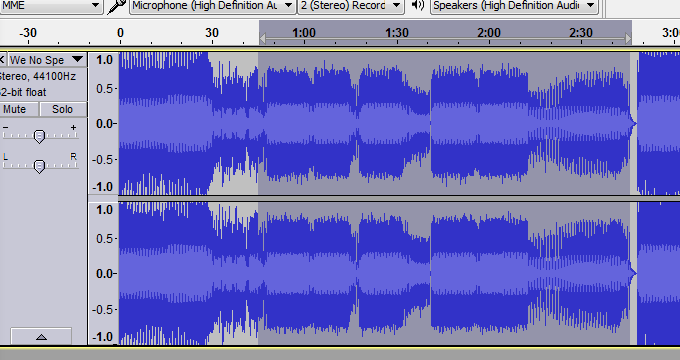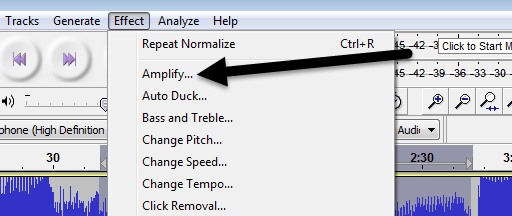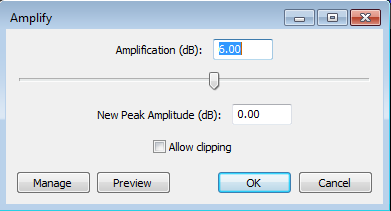Els fitxers d'àudio de baix volum poden ser gairebé inútils i també molt frustrants, sobretot si no podeu tornar a gravar l'àudio original. Tant si es tracta d'una cançó MP3 que intenteu escoltar al vostre ordinador portàtil com d'un fitxer d'àudio gravat que no és prou fort, l'augment del volum de gairebé qualsevol fitxer d'àudio es pot fer fàcilment mitjançant un programari d'edició d'àudio d'escriptori o en línia.
En aquest article, parlaré d'un parell de mètodes que podeu utilitzar per arreglar els nivells de so d'un fitxer d'àudio. Si només necessiteu fer-ho per a un únic fitxer d'àudio, la millor opció seria una eina en línia. Si necessiteu més control i opcions o heu d'ajustar el volum de molts fitxers, probablement el programa d'edició d'àudio d'escriptori serà una millor opció.
Taula de continguts
- Eines en línia
- MP3 més fort
- Agafa el tub
- Eines d'escriptori
- Audàcia
Eines en línia
Afortunadament, hi ha alguns llocs a Internet creats únicament amb la finalitat d'augmentar el volum del vostre fitxer d'àudio. Aquí teniu els que he utilitzat i que funcionen bé.
MP3 més fort
MP3 Louder fa que sigui molt fàcil augmentar el volum del vostre fitxer d'àudio. Feu clic a Navega per seleccionar el fitxer que voleu ajustar i, a continuació, trieu el botó d'opció Augmenta el volum . També podeu utilitzar aquest lloc per reduir el volum d'un fitxer d'àudio.
Per defecte, l'àudio s'incrementarà en tres decibels, cosa que es recomana. Òbviament, podeu jugar amb aquesta configuració, que arriba fins a 50 decibels. A més, podeu seleccionar si voleu augmentar cada canal o només el canal esquerre o dret.
Feu clic al botó Carrega ara i espereu uns minuts mentre el fitxer es carrega i s'optimitza. Un cop finalitzat, hauríeu de veure un botó de descàrrega verd.
Això és tot! És molt fàcil d'utilitzar i completament gratuït a partir d'ara. Estic segur que hi ha alguna restricció sobre la mida del fitxer d'àudio, però hauria de funcionar bé en el 99% dels casos.

Agafa el tub
Una altra eina gratuïta en línia és Grab Tube . Només cal que seleccioneu el vostre fitxer i, a continuació, trieu entre normalització automàtica o manual. Si trieu manual, bàsicament teniu tres opcions, que es presenten com la paraula en veu alta en un text cada cop més gran.
La mida màxima del fitxer MP3 és de 40 MB, de manera que hauria de ser prou gran per a la majoria de la gent. Si teniu un fitxer MP3 més gran, sempre podeu tallar el fitxer MP3 en trossos més petits i després utilitzar aquesta eina.


Podeu descarregar el fitxer d'àudio directament fent clic a l'enllaç o podeu escoltar el nou fitxer d'àudio en línia. Això és convenient en cas que el primer ajust no fos prou fort i hagis de provar una configuració més alta.
Eines d'escriptori
A l'escriptori, la meva eina preferida per editar qualsevol tipus d'àudio és Audacity . Ja he escrit diversos articles sobre Audacity, incloent com convertir cintes de casset a format digital i com capturar àudio des del vostre ordinador . Amb Audacity, també és molt fàcil augmentar el volum del vostre fitxer d'àudio.
Audàcia
Un altre avantatge d'utilitzar una eina com Audacity és que només podeu augmentar el volum d'una part de la pista, en lloc de tot. Les eines en línia ho amplificaran tot, cosa que pot provocar que certes parts siguin massa sorolles i, per tant, es trobin.
Obriu Audacity i carregueu el fitxer d'àudio al programa. Si voleu amplificar tota la pista, no seleccioneu res. Si necessiteu amplificar només una part de la pista, seguiu endavant i seleccioneu aquesta part fent clic i arrossegant el ratolí per sobre de l'àrea blava.
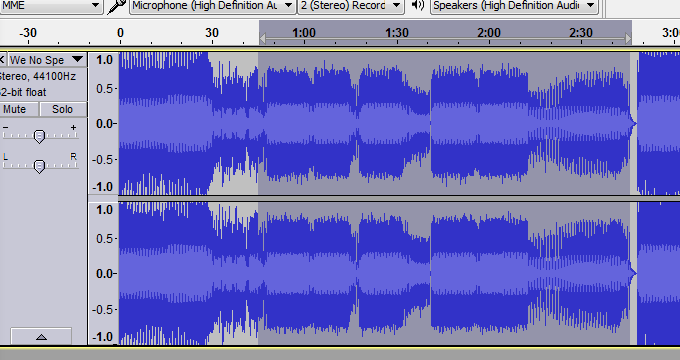
Ara feu clic a Efecte a la part superior i després feu clic a Amplificar a la llista d'efectes.
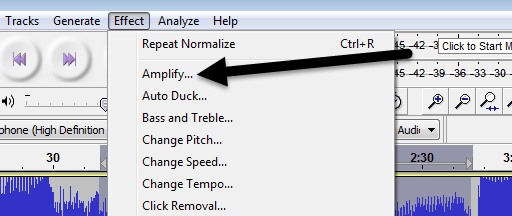
Aquí podeu ajustar el control lliscant per triar la quantitat d'amplificació en decibels. Tingueu en compte que si el so es retallarà perquè és massa fort, el botó D'acord es mostrarà gris, tret que marqueu la casella Permetre retalls . Si voleu amplificar el fitxer d'àudio a l'Audacity sense cap retall d'àudio, heu de seleccionar només la part que és baixa o primer heu d'utilitzar un compressor d'àudio.
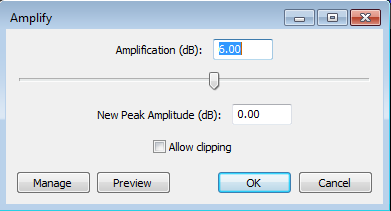
Un compressor d'àudio reduirà la diferència entre els punts més baix i més alt (més fort) d'una pista. Audacity, per descomptat, també té una funcionalitat de compressor incorporada. Només cal que feu clic a Efecte i seleccioneu Compressor . Podeu llegir aquí com funciona el compressor a Audacity .
Un cop ho hàgiu fet, podeu provar d'amplificar l'àudio de nou. A més, proveu de permetre el retall una vegada i comproveu com sona. De vegades, fins i tot amb el retall, l'àudio sonarà acceptable.
En general, ajustar el volum d'una pista d'àudio és una tasca fàcil, però obtenir el resultat correcte pot ser una mica més complicat. Recordeu sempre mantenir el vostre fitxer d'àudio original, de manera que pugueu tornar-hi fàcilment en cas que els ajustos no us agradin. Si teniu cap pregunta, feu un comentari. Gaudeix!